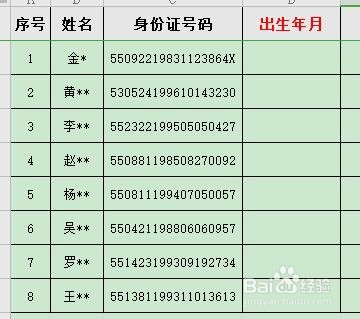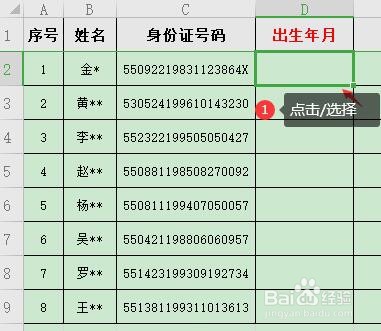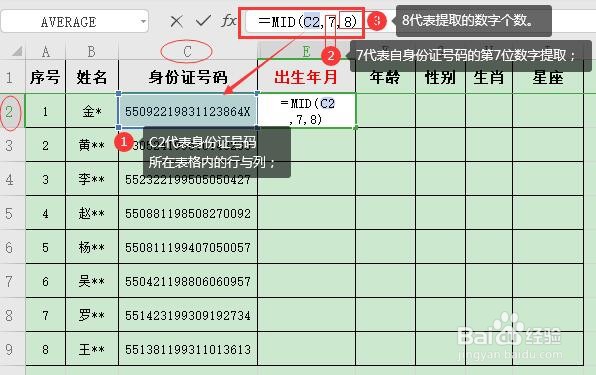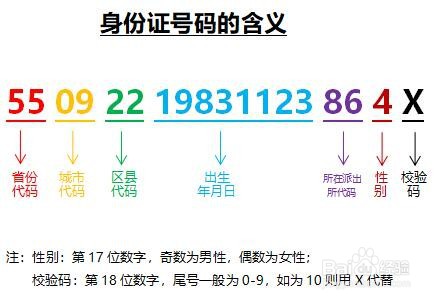1、双击Excel表格的【图标】,打开【Excel】表格如图所示:
2、鼠标左键【点击/选择】需要输入出生年月日的【单元格】;
3、输入公式【=MID(C2,7,8)】后,光标在表格或状态栏的公式【=MID(C2,7,8)】尾部时,点击键盘上的【Enter】键,表格内自动填写出身份证号码中的出生年月日,如19831123;
4、公式【=MID(C2,7,8)】的含义:MID代表提取公式简称;C2代表身份证号码所在表格中的行与列,即C列,第2行;7代表自身份证号码的第7位数字提取,即提取的开始位置;8代表提取的数字个数,如年月日(19831123)共8位数。
5、【出生年月日(19831123)】单元格呈选择状态下,鼠标移动至单元格右下角,光标呈【+】下拉表格,其它单元格内自动填充出生年月日。
6、补充知识点,身份证号码的含义如图所示:PS:身份证号码的第17位数字代表性别,奇数为男性,偶数为女性;第18位数字代表校验码,一般为数字0-9,如为10则用X代替。